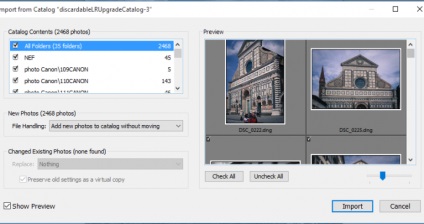
Catalog de Lightroom este o bază de date (cu extensia .lrcat fișier) care stochează toate informațiile despre fotografiile importate în el, toate etapele de procesare a fiecărei imagini, cuvinte cheie, metadate, și așa mai departe. Numărul Sfatul 2 din „9 sfaturi pentru începători“ recomandă utilizarea tuturor fotografiilor un singur director, în loc de multiple, dedicate diferitelor subiecte, precum și de a organiza imaginile pentru a utiliza această colecție într-un singur director. Unul, deși mare, catalogul mai ușor de controlat, pentru a optimiza și de a face o copie de rezervă decât cambulă în zeci de cele mici. În teorie, desigur, un catalog mic, cu un număr mic de fotografii (aproximativ 1000 sau mai puțin) trebuie să fie deschise și prelucrate mai rapid decât mare, cu mai multe zeci de mii de imagini, dar Adobe spune că cele mai recente versiuni ale programului desfășurat activitatea pe bug-uri și optimizate pentru a lucra cu cataloage, astfel încât diferența nu este semnificativă.
Dacă, ca mine la momentul respectiv, ponasozdavali multe cataloage mici pentru fiecare individ sedinte foto sau subiecte de filmare, cum ar fi „Data nasterii Washi“, „O vizită la Petit“, „Dimineața, după ziua de naștere sărbători Wasi“, etc. etc. niciodată nu este prea târziu pentru a corecta greșelile tinereții, iar acum este timpul să se unească toată această diversitate într-una singură.
Pentru a începe, cel mai bine este de a crea un nou director gol:

Creați un nou director
Programul vă va întreba ce pentru a apela și în cazul în care pentru a salva. După ce faceți clic Creare program va fi reluat cu un nou director gol.
Mai mult, în meniul Fișier, selectați Import din alt catalog ...:
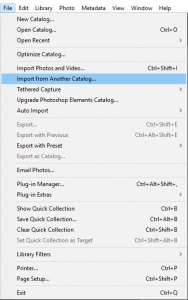
Import dintr-un alt director
Programul vă solicită să selectați directorul pentru a importa. În cazul în care catalogul importat a fost creat în versiunile mai vechi ale Lightroom si are format mai vechi, veți vedea o casetă de dialog care directorul trebuie să fie mai întâi actualizate și va oferi opțiunea de a salva catalogul actualizat (Salvare catalog Actualizate), în acest caz, va fi un nou catalog cu numărul adăugat la sfârșitul anului " 2“sau șterge un director actualizat după import (Aruncați catalogul actualizate după import), în acest caz, programul va crea un catalog intermediar actualizat, importurile din aceasta în noile noastre de date catalog și apoi scoateți-l:
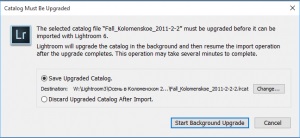
Upgrade (Upgrade) Director
Acest lucru va aduce pentru a importa setările caseta de dialog. Aici puteți alege ce conținut pentru a transfera de la vechea locație la cea nouă (în unele cazuri, o vizualizare să nu fie disponibile). În mod implicit, toate imaginile sunt bifate, dar puteți să faceți clic pe butonul All debifează. pentru a deselecta tot conținutul și selectați doar fotografiile dorite sau a colecției:
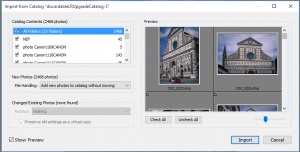
Conținutul directorului importat
În plus, disponibil drop-down meniul File Handling (Manevrarea File). care vă permite să selectați acțiunea pentru fișierele când importați fotografii:

Prelucrarea fișierelor în timpul director de import
Un alt meniu vertical schimbată Fotografii A existat (Altered o fotografie existentă). care vă permite să alegeți dacă să înlocuiască (Înlocuiți) imagini care sunt deja prezente în catalog:
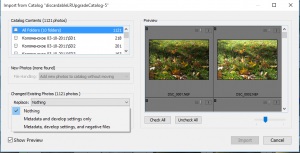
Importul fișierelor existente într-un director
- Nimic (nu să înlocuiască orice);
- numai metadate și dezvoltă setări (Înlocuiți doar metadatele și setările de procesare);
- Metadate, dezvolta setările și fișierele negative (Înlocuiți metadate setare negative de procesare și fișiere).
Dacă selectați elementul devine disponibil bifă înlocui fișierele non-prime numai (nu doar să înlocuiască prime fișiere: TIFF, PSD, JPEG, PNG).